几何画板迭代详解
- 格式:doc
- 大小:918.50 KB
- 文档页数:7
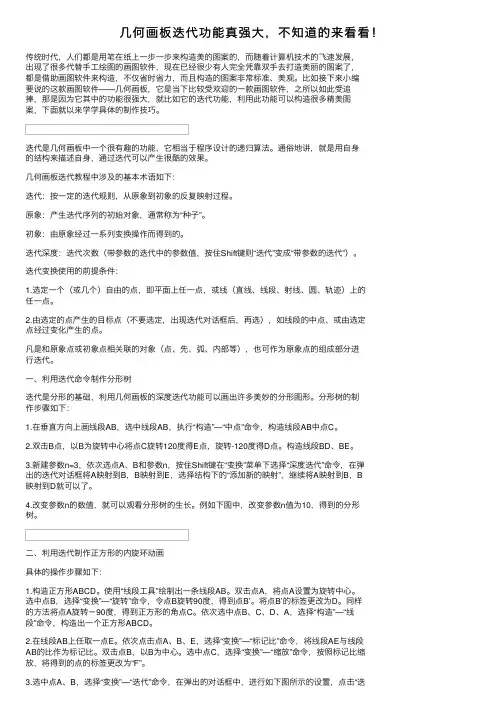
⼏何画板迭代功能真强⼤,不知道的来看看!传统时代,⼈们都是⽤笔在纸上⼀步⼀步来构造美的图案的,⽽随着计算机技术的飞速发展,出现了很多代替⼿⼯绘图的画图软件,现在已经很少有⼈完全凭靠双⼿去打造美丽的图案了,都是借助画图软件来构造,不仅省时省⼒,⽽且构造的图案⾮常标准、美观。
⽐如接下来⼩编要说的这款画图软件——⼏何画板,它是当下⽐较受欢迎的⼀款画图软件,之所以如此受追捧,那是因为它其中的功能很强⼤,就⽐如它的迭代功能,利⽤此功能可以构造很多精美图案,下⾯就以来学学具体的制作技巧。
迭代是⼏何画板中⼀个很有趣的功能,它相当于程序设计的递归算法。
通俗地讲,就是⽤⾃⾝的结构来描述⾃⾝,通过迭代可以产⽣很酷的效果。
⼏何画板迭代教程中涉及的基本术语如下:迭代:按⼀定的迭代规则,从原象到初象的反复映射过程。
原象:产⽣迭代序列的初始对象,通常称为“种⼦”。
初象:由原象经过⼀系列变换操作⽽得到的。
迭代深度:迭代次数(带参数的迭代中的参数值,按住Shift键则“迭代”变成“带参数的迭代”)。
迭代变换使⽤的前提条件:1.选定⼀个(或⼏个)⾃由的点,即平⾯上任⼀点,或线(直线、线段、射线、圆、轨迹)上的任⼀点。
2.由选定的点产⽣的⽬标点(不要选定,出现迭代对话框后,再选),如线段的中点、或由选定点经过变化产⽣的点。
凡是和原象点或初象点相关联的对象(点、先、弧、内部等),也可作为原象点的组成部分进⾏迭代。
⼀、利⽤迭代命令制作分形树迭代是分形的基础,利⽤⼏何画板的深度迭代功能可以画出许多美妙的分形图形。
分形树的制作步骤如下:1.在垂直⽅向上画线段AB,选中线段AB,执⾏“构造”—“中点”命令,构造线段AB中点C。
2.双击B点,以B为旋转中⼼将点C旋转120度得E点,旋转-120度得D点。
构造线段BD、BE。
3.新建参数n=3,依次选点A、B和参数n,按住Shift键在“变换”菜单下选择“深度迭代”命令,在弹出的迭代对话框将A映射到B,B映射到E,选择结构下的“添加新的映射”,继续将A映射到B,B映射到D就可以了。

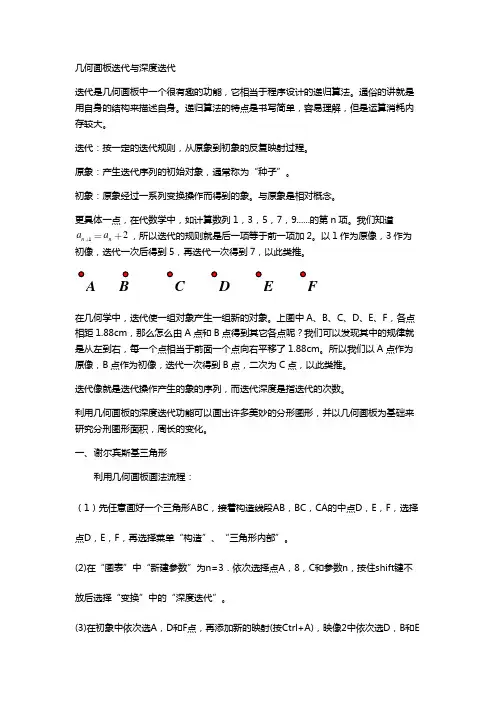
几何画板迭代与深度迭代迭代是几何画板中一个很有趣的功能,它相当于程序设计的递归算法。
通俗的讲就是用自身的结构来描述自身。
递归算法的特点是书写简单,容易理解,但是运算消耗内存较大。
迭代:按一定的迭代规则,从原象到初象的反复映射过程。
原象:产生迭代序列的初始对象,通常称为“种子”。
初象:原象经过一系列变换操作而得到的象。
与原象是相对概念。
更具体一点,在代数学中,如计算数列1,3,5,7,9......的第n 项。
我们知道12n n a a ,所以迭代的规则就是后一项等于前一项加2。
以1作为原像,3作为初像,迭代一次后得到5,再迭代一次得到7,以此类推。
在几何学中,迭代使一组对象产生一组新的对象。
上图中A 、B 、C 、D 、E 、F ,各点相距1.88cm ,那么怎么由A 点和B 点得到其它各点呢?我们可以发现其中的规律就是从左到右,每一个点相当于前面一个点向右平移了1.88cm 。
所以我们以A 点作为原像,B 点作为初像,迭代一次得到B 点,二次为C 点,以此类推。
迭代像就是迭代操作产生的象的序列,而迭代深度是指迭代的次数。
利用几何画板的深度迭代功能可以画出许多美妙的分形图形,并以几何画板为基础来研究分刑图形面积,周长的变化。
一、 谢尔宾斯基三角形利用几何画板画法流程:(1)先任意画好一个三角形ABC ,接着构造线段AB ,BC ,CA 的中点D ,E ,F ,选择点D ,E ,F ,再选择菜单“构造”、“三角形内部”。
(2)在“图表”中“新建参数”为n=3.依次选择点A ,8,C 和参数n ,按住shift 键不放后选择“变换”中的“深度迭代”。
(3)在初象中依次选A ,D 和F 点,再添加新的映射(按Ctrl+A),映像2中依次选D ,B 和EFEDCA点,再按Ctrl+A ,依次选F ,E 和C 点。
最后选“迭代”,得到谢尔宾斯基三角形。
选择n 按“+”或“一”,三角形就进行了迭代变化。
n=1n=2AAn=3n=4n=5随着有色三角形越来越多,空白三角形越来越少。
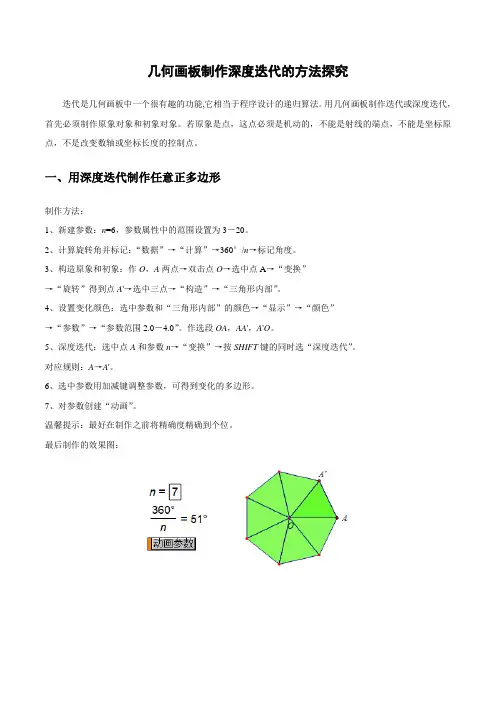
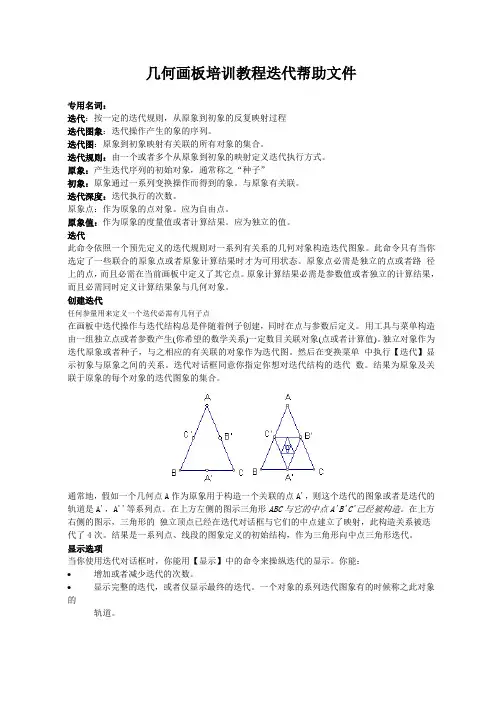
几何画板培训教程迭代帮助文件专用名词:迭代:按一定的迭代规则,从原象到初象的反复映射过程迭代图象:迭代操作产生的象的序列。
迭代图:原象到初象映射有关联的所有对象的集合。
迭代规则:由一个或者多个从原象到初象的映射定义迭代执行方式。
原象:产生迭代序列的初始对象,通常称之“种子”初象:原象通过一系列变换操作而得到的象。
与原象有关联。
迭代深度:迭代执行的次数。
原象点:作为原象的点对象。
应为自由点。
原象值:作为原象的度量值或者计算结果。
应为独立的值。
迭代此命令依照一个预先定义的迭代规则对一系列有关系的几何对象构造迭代图象。
此命令只有当你选定了一些联合的原象点或者原象计算结果时才为可用状态。
原象点必需是独立的点或者路径上的点,而且必需在当前画板中定义了其它点。
原象计算结果必需是参数值或者独立的计算结果,而且必需同时定义计算结果象与几何对象。
创建迭代任何参量用来定义一个迭代必需有几何子点在画板中迭代操作与迭代结构总是伴随着例子创建,同时在点与参数后定义。
用工具与菜单构造由一组独立点或者参数产生(你希望的数学关系)一定数目关联对象(点或者计算值)。
独立对象作为迭代原象或者种子,与之相应的有关联的对象作为迭代图。
然后在变换菜单中执行【迭代】显示初象与原象之间的关系。
迭代对话框同意你指定你想对迭代结构的迭代数。
结果为原象及关联于原象的每个对象的迭代图象的集合。
通常地,假如一个几何点A作为原象用于构造一个关联的点A',则这个迭代的图象或者是迭代的轨道是A',A''等系列点。
在上方左侧的图示三角形ABC与它的中点A'B'C'已经被构造。
在上方右侧的图示,三角形的独立顶点已经在迭代对话框与它们的中点建立了映射,此构造关系被迭代了4次。
结果是一系列点、线段的图象定义的初始结构,作为三角形向中点三角形迭代。
显示选项当你使用迭代对话框时,你能用【显示】中的命令来操纵迭代的显示。
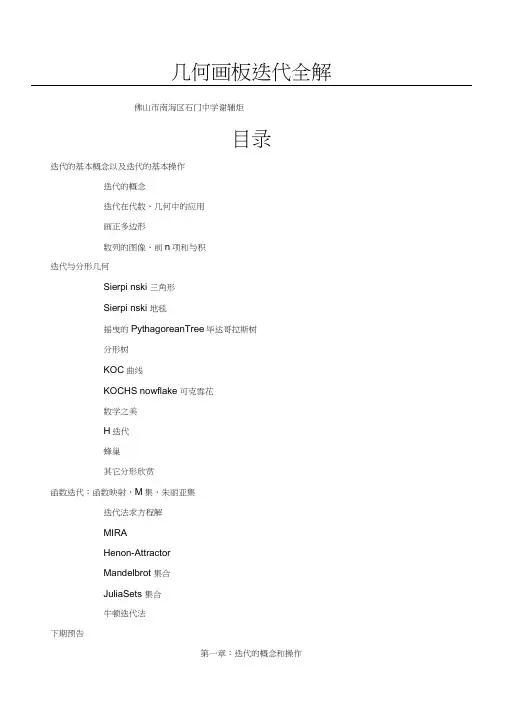
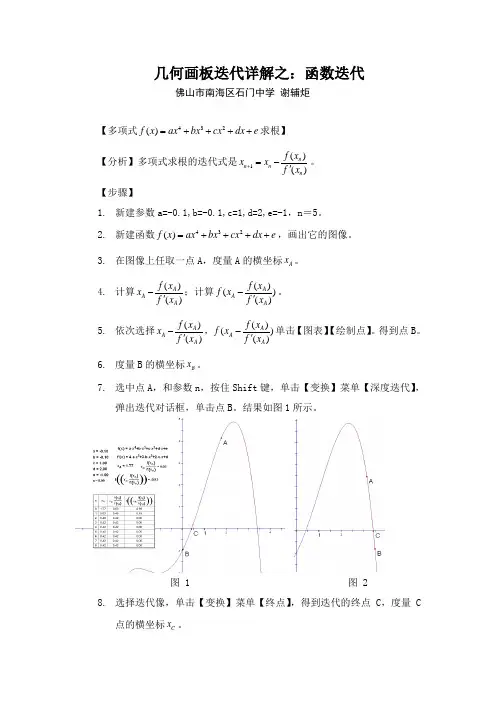
几何画板迭代详解之:函数迭代佛山市南海区石门中学 谢辅炬【多项式432()f x ax bx cx dx e =++++求根】 【分析】多项式求根的迭代式是1()()n n n n f x x x f x +=-'。
【步骤】1. 新建参数a=-0.1,b=-0.1,c=1,d=2,e=-1,n =5。
2. 新建函数432()f x ax bx cx dx e =++++,画出它的图像。
3. 在图像上任取一点A ,度量A 的横坐标A x 。
4. 计算()()A A A f x x f x -';计算()()()A A A f x f x f x -'。
5. 依次选择()()A A A f x x f x -',()()()A A Af x f x f x -'单击【图表】【绘制点】。
得到点B 。
6. 度量B 的横坐标B x 。
7. 选中点A ,和参数n ,按住Shift 键,单击【变换】菜单【深度迭代】,弹出迭代对话框,单击点B 。
结果如图1所示。
图 1图 28. 选择迭代像,单击【变换】菜单【终点】,得到迭代的终点C ,度量C点的横坐标C x 。
9. 观察表格可知,显示方程的一个近似根是0.42。
10. 拖动A 点,改变它的位置。
观察表格可知道方程的另外一个近似根是3.41。
如图2所示。
【MIRA 】【步骤】1. 在平面上取一点A ,度量A 的横坐标A x 和纵坐标A y 。
2. 新建参数a =0.4,b=0,99875。
(b 取得尽量接近1)3. 新建函数22(1)()1a x f x ax x-=++。
4. 计算f(A x )+b A y ,f(f(A x )+b A y )-A x 。
注意这里用的是函数嵌套。
顺次选择这两个结果,单击【图表】【绘制(x ,y )】。
得到点B 。
5. 顺次选择点B 和三个计算结果:f(A x )+bA y ,f(f(A x )+b A y )-A x ,A x 。
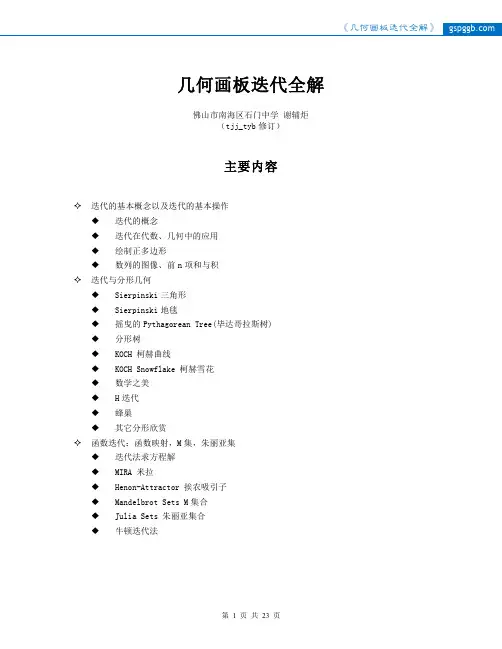
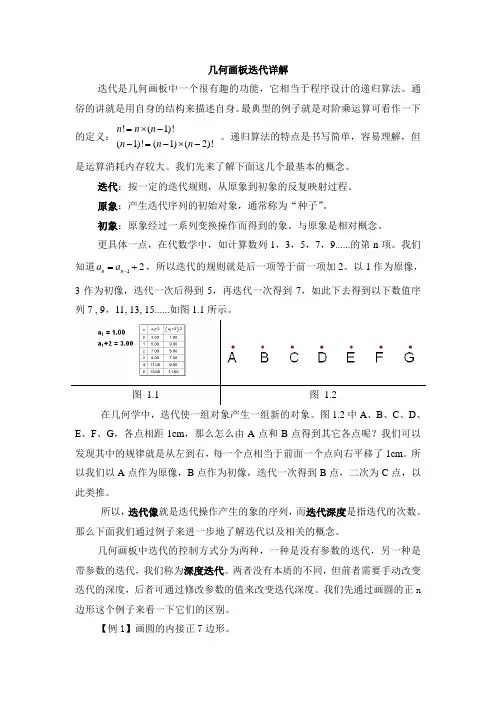
几何画板迭代详解迭代是几何画板中一个很有趣的功能,它相当于程序设计的递归算法。
通俗的讲就是用自身的结构来描述自身。
最典型的例子就是对阶乘运算可看作一下的定义:!(1)!(1)!(1)(2)!n n n n n n =⨯--=-⨯- 。
递归算法的特点是书写简单,容易理解,但是运算消耗内存较大。
我们先来了解下面这几个最基本的概念。
迭代:按一定的迭代规则,从原象到初象的反复映射过程。
原象:产生迭代序列的初始对象,通常称为“种子”。
初象:原象经过一系列变换操作而得到的象。
与原象是相对概念。
更具体一点,在代数学中,如计算数列1,3,5,7,9......的第n 项。
我们知道12n n a a -=+,所以迭代的规则就是后一项等于前一项加2。
以1作为原像,3作为初像,迭代一次后得到5,再迭代一次得到7,如此下去得到以下数值序列7 , 9,11, 13, 15......如图1.1所示。
在几何学中,迭代使一组对象产生一组新的对象。
图1.2中A 、B 、C 、D 、E 、F 、G ,各点相距1cm ,那么怎么由A 点和B 点得到其它各点呢?我们可以发现其中的规律就是从左到右,每一个点相当于前面一个点向右平移了1cm 。
所以我们以A 点作为原像,B 点作为初像,迭代一次得到B 点,二次为C 点,以此类推。
所以,迭代像就是迭代操作产生的象的序列,而迭代深度是指迭代的次数。
那么下面我们通过例子来进一步地了解迭代以及相关的概念。
几何画板中迭代的控制方式分为两种,一种是没有参数的迭代,另一种是带参数的迭代,我们称为深度迭代。
两者没有本质的不同,但前者需要手动改变迭代的深度,后者可通过修改参数的值来改变迭代深度。
我们先通过画圆的正n 边形这个例子来看一下它们的区别。
【例1】画圆的内接正7边形。
【分析】由正7边形的特征,我们知道,每一个点都相当于前面的点逆时针旋转360,抓住这个规律,我们可以用迭代功能来解决。
7【步骤】1.新建圆O,在圆O上任取一点A。
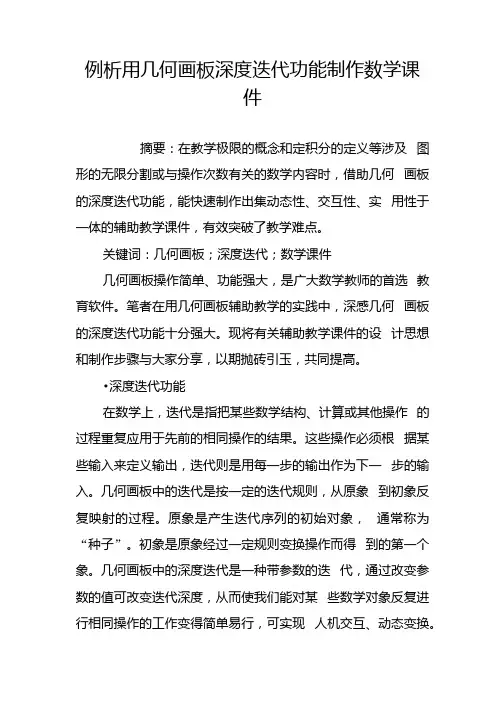
例析用几何画板深度迭代功能制作数学课件摘要:在教学极限的概念和定积分的定义等涉及图形的无限分割或与操作次数有关的数学内容时,借助几何画板的深度迭代功能,能快速制作出集动态性、交互性、实用性于一体的辅助教学课件,有效突破了教学难点。
关键词:几何画板;深度迭代;数学课件几何画板操作简单、功能强大,是广大数学教师的首选教育软件。
笔者在用几何画板辅助教学的实践中,深感几何画板的深度迭代功能十分强大。
现将有关辅助教学课件的设计思想和制作步骤与大家分享,以期抛砖引玉,共同提高。
•深度迭代功能在数学上,迭代是指把某些数学结构、计算或其他操作的过程重复应用于先前的相同操作的结果。
这些操作必须根据某些输入来定义输出,迭代则是用每一步的输出作为下一步的输入。
几何画板中的迭代是按一定的迭代规则,从原象到初象反复映射的过程。
原象是产生迭代序列的初始对象,通常称为“种子”。
初象是原象经过一定规则变换操作而得到的第一个象。
几何画板中的深度迭代是一种带参数的迭代,通过改变参数的值可改变迭代深度,从而使我们能对某些数学对象反复进行相同操作的工作变得简单易行,可实现人机交互、动态变换。
•课件制作案例1.动态演示圆的内接与外切正多边形(1)设计思想在高中数学极限的概念教学或选修课《数学史选讲》中,一般都会讲到我国古代数学家刘徽的“割圆术",其体现了朴素的极限思想。
在教学中我们若用几何画板动态演示圆的分割过程(如图1),随着分割的份数n的值越来越大,圆的内接和外切正多边形越来越接近于圆,并动态计算圆周率的精确度也越来越高,这有助于提高学生的学习兴趣和对极限概念的理解。
(2)制作步骤①画一个圆,在圆上取一点A,圆心标记为0。
将角度、距离和其他的精确度设为“十万分之一”,新建参数n,参数值为6,计算和的值。
②双击圆心0,将点A按标记角度旋转得点,构造线段、,过作线段的垂线a,将点A按标记角度旋转得点B,构造射线0B,与直线a交于点C。
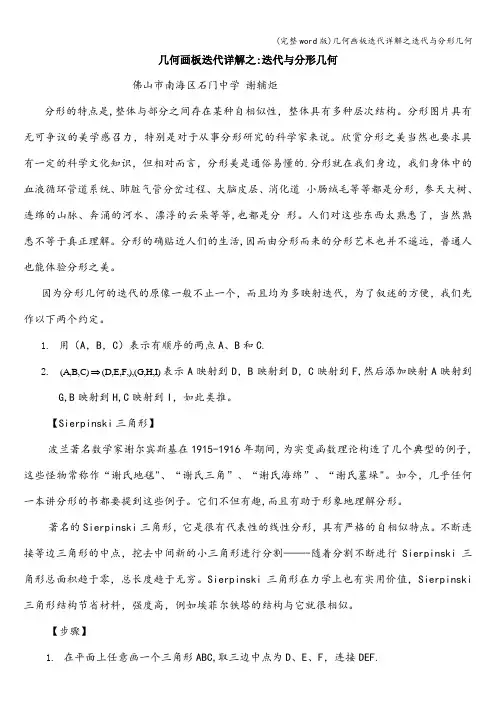
几何画板迭代详解之:迭代与分形几何佛山市南海区石门中学谢辅炬分形的特点是,整体与部分之间存在某种自相似性,整体具有多种层次结构。
分形图片具有无可争议的美学感召力,特别是对于从事分形研究的科学家来说。
欣赏分形之美当然也要求具有一定的科学文化知识,但相对而言,分形美是通俗易懂的.分形就在我们身边,我们身体中的血液循环管道系统、肺脏气管分岔过程、大脑皮层、消化道小肠绒毛等等都是分形,参天大树、连绵的山脉、奔涌的河水、漂浮的云朵等等,也都是分形。
人们对这些东西太熟悉了,当然熟悉不等于真正理解。
分形的确贴近人们的生活,因而由分形而来的分形艺术也并不遥远,普通人也能体验分形之美。
因为分形几何的迭代的原像一般不止一个,而且均为多映射迭代,为了叙述的方便,我们先作以下两个约定。
1.用(A,B,C)表示有顺序的两点A、B和C.2.(A,B,C)(D,E,F,),(G,H,I)表示A映射到D,B映射到D,C映射到F,然后添加映射A映射到G,B映射到H,C映射到I,如此类推。
【Sierpinski三角形】波兰著名数学家谢尔宾斯基在1915-1916年期间,为实变函数理论构造了几个典型的例子,这些怪物常称作“谢氏地毯"、“谢氏三角”、“谢氏海绵”、“谢氏墓垛"。
如今,几乎任何一本讲分形的书都要提到这些例子。
它们不但有趣,而且有助于形象地理解分形。
著名的Sierpinski三角形,它是很有代表性的线性分形,具有严格的自相似特点。
不断连接等边三角形的中点,挖去中间新的小三角形进行分割——-随着分割不断进行Sierpinski三角形总面积趋于零,总长度趋于无穷。
Sierpinski三角形在力学上也有实用价值,Sierpinski 三角形结构节省材料,强度高,例如埃菲尔铁塔的结构与它就很相似。
【步骤】1.在平面上任意画一个三角形ABC,取三边中点为D、E、F,连接DEF.2.新建参数n=33.顺次选择B,C,A三点和参数n,作深度迭代,(B,C,A)(D,F,A)⇒。
在几何画板中运用“迭代”构图的几个问题在几何画板中,以“迭代”方式来构图是构图的重要的手段,特别是一些较为复杂的组合图案更是离不开“迭代”功能的运用;“迭代”构图要弄清以下几个方面问题:1.关于迭代迭代可以理解为是不停的代换的意思,简单点说“迭代”就是一种重复操作,将上一步的参数保持不变,再执行一次的意思. (“参数保持不变”在几何画板中可以形象的理解为图形的旋转角度、平移距离、放缩比例等等保持不变). 迭代分为两种类型:第一种类型是简单迭代:先选中原象(通常是一个点或多个点,亦称原象点) → 然后变换 → 迭代 → 在迭代对话框中选取与原象点相对应的一组或多组映射点(初象点) → 最后按迭代按钮,即可得到固定迭代的图.默认的迭代次数是3次.(后面的图②③④都是简单迭代)第二种类型是深度迭代:按照设定参数确定迭代次数,不用进入迭代菜单,直接控制参数的增减就能控制迭代的深度(次数的多少).①.构造方法:选中选择你要迭代的原象点、新建的参数按钮并按住Shift 键 → 然后点开“变换”菜单下的迭代自然显示为“深度迭代” → 点击打开“深度迭代”的对话框 → 点入对应的初象点 → 迭代.(见下面的截图①) ②.作用:简化重复作图过程,选定参数按钮后操作“+”、“-”号键可以控制作图重复次数的效果.选中参数按钮后按Shift 键,按“+”号增加迭代,选中参数按钮直接按“-”号键减少迭代. 若把参数按钮设置动画可以自动增减.2.原象点的确立.原象:产生迭代序列的初始对象(起点的位置),通常称为“种子”.原象点的确定:第一次迭代的出发点为原象点,取决于绘制基本图形的起始条件,原象点必须是自由的点或自由路径上的点(主要不受其它路径控制的端点!“自由”是个关键词,即使在初始对象上任取在该路径活动的点都不算自由点). 如:正方形ABCD 是由线段AB “变换”(这里是旋转)和“构造”方式得到的,所以线段AB 的端点A B 、可以作为原象点(见组图②);而线段BC CD DA 、、 以因此其端点C D 、是不能作为迭代关系的原象点.又如选定B C 、后,点B 可以作为建立迭代关系的后原象点,而C 点不能作为原象点.即使在初始对象AB 用点的工具任意取一点都不能作为原象点.再次提醒直接用画板工具栏中的“工具”作出的自由的点或自由路径上的点(不受其它路径控制,比如起始线段的端点)才是原象点,而以别的图形为基础新建立的点不能作为原象点.①3.初象点的确立初象 :原象经过一系列变换操作而得到的象(第二个点的位置),与原象是相对概念. 初象点的确定:第二次迭代的出发点为初象点,它是和原象点个数相同且相对应的一组点.对于初象点的确立,不管是“变换”、“构造”还是直接用工具作的点,只要以原象为基础的点都可以作为初象点.比如在正方形ABCD 的的边上任意一处取一个点都可以作为原象点对应的初象点(因为它是以正方形的边为基础),但在正方形ABCD 的边之外的空处随便取一个点就不能作为初象点,抓住关键词“以原象为基础作出来点.”注:通过操作发现作为“原象”线段若已经 “构造”和“变换”的第三点,此时选定原象线段的两个端点同时都可以作为初象点,也就是此时的“原象线段”两个端点具有“原象点”和“初象点”的双重特性.组图②:选定A B 、作为原象点,而边的中点E F 、 作为初象点来迭代构图.组图③:直接用线段工具构造出五边形ABCDE ,以线段FG 为长度依次在边上截取AH EI DJ CK BL ====;此时选定A B C D E 、、、、作为原象点,截取的得到点H I J K L 、、、、 作为初象点进行迭代构图.组图④:以线段AB 绕端点B 逆时针旋转108°得到线段AC ,再以取出连线段的中点E F 、 ,连结EF .以点B A 、为原象点,以A C 、为初象点迭代构图,不但可以构造一个正五边形,还可以把其中点五边形同时构造出来,残缺的边可用键盘“+”键补全.4.初象点是怎样把原象点 “迭代”构图的?②④③利用几何画板的“迭代”功能构图,关键是映射点(初象点)与原象点的“迭代”对应关系,在选择对应的初象点是要注意方向;“迭代”出来的图会显示出初象点把原象点的的特性进行重新操作.下面举例来加以说明:例1.已知线段AB ,以 A 为旋转中心逆时针旋转108°得到AC .⑪.若以点B 为原象点,点C 为初象点,则“迭代”出来的图形体现点C 会按点B 绕点A 逆时针旋转108°的特性重新操作,……,依次类推!.(见截图⑤) ⑫.若以点A 为原象点,点C 为初象点,则点C 会成了下一个旋转中心,……; “迭代”出来的图形,点C 会依次把点A 为旋转中心旋转108°的特性体现出来.(见截图⑥)⑬.若以点B A 、 为原象点,点A C 、分别对应为初象点,则点C 成了下一个旋转中心,则“迭代”出来的图形,会把线段AB 绕着点A 逆时针旋转108°得到AC 的特征在点C 处为旋转中心一一体现出来,后面迭代出来图形依然如此.(见截图⑦,因为默认迭代次数为3次,所以恰好为正五边形.)注:若在线段AB AC 、取点连线,会把“连线”同时进行“迭代”,也就是迭代会“映射”原象点和初象点为基础的整个图形,依次类推!如前面组图④的进行“迭代”操作时同时也把中点连成的线段作了“迭代”构造.例2.如图以初始线段AB 为初始线段构造一Rt ⊿ACB ,在斜边AD 任取一点D ;以A C 、为原象点,分别以D B 、 为初象点,会以边DB 对应边DE AB 所在的Rt ⊿ACB 及其填充色进行“迭代”,但迭代图形依次按DB 所占比例缩小 .(见组图⑧.最右边的图用键盘“+”键增加了迭代次数的,有点近似“勾股螺”图案.)⑤⑥C⑦⑧5.关于“添加新的映射”的问题.映射是高中数学的一个概念,是指按某种规则的两个集合中的集合A 的任何一个元素,在集合B 都有唯一的元素与之对应. 在几何画板中最先的从原象点到初象点可以理解为是第一次映射,初象点就是映射点;因此只要还有新的初象点,那么根据需要就可以继续添加新的的映射.下面我举例说明:例:画勾股树.⑪.画一条线段(见图⑨隐藏了字母标签),并且构造一个矩形,以一边(本例取起始线段的对边)为直径作一个半圆,在半圆上取两点,隐藏半圆和圆心点;进行第一次映射点的添加(操作和前面一样,见迭代对话框和图中标示).⑫.添加新的映射:在图⑨的基础上→ 迭代对话框 → 结构 → 添加新的映射 → 在图中依次点选半圆上的两点入框(见迭代对话框和图⑩标示). ⑬.继续添加新的映射:在图⑩的基础上 → 迭代对话框 → 结构 → 添加新的映射 → 在图中依次点选半圆上的两点入框(见迭代对话框和图⑪中的标示).⑭.点击迭代完成构图.组图⑫的左图是最初成图,中图进行增加迭代次数、点的隐藏、颜色和形状姿态调整等等处理,右图进行颜色填充和色彩变化的处理等.上例可以看作画的三个迭代分支的勾股树.当然“添加新的映射”的次数和映射点对应的位置根据设计图案的需要而定,对应点构成的“基本图案”会在对应的⑨⑩映射点处呈现出来(前提是这些“基本图案”是由原象点为基础作出来的).下面是其它一些迭代构图的效果图:注:昨天在几何画板上画的,比较漂亮!几何画板中的“迭代”构图在制作组合图案和动画制作确实有优势.郑宗平 2017.12.24。
《几何画板》新版中的迭代与带参数的迭代应用一、教学目标:知识与技能:理解几何画板中的迭代(Iterate)与带参数的迭代(Iterate To D epth)功能;过程与方法:通过构造分形图形、构造正多边形;构造ICME-7会徽、构造动态勾股定理、构造谢宾斯基三角形、定积分意义的动态演示、构造正弦线等实例,充分理解【变换】菜单下的【迭代】(带参数的迭代)功能。
情感、态度与价值观:培养对几何图形的审美意识和不断追求完美的精神,增强对数学前沿知识的追求意识。
二、教学过程:1.构造分形图案自然界中有许多物体和现象常是它们自身的多次重复,局部与它的整体以某种方式相似。
例如任意一棵大树上的一棵小树枝,它的形状与大树本身相似,这称为自相似性。
还有如海岸线、浮云的边界、波浪起伏的海面、流体的湍流、刚体内的裂缝、山地轮廓等,被经典几何学称为“病态”的被当作个别特例的不规则集被普遍地称为分形。
但这些不光滑曲线或曲面有时比传统几何图形能更好地描述许多自然现象。
1975年,美国的曼德布罗特(B.Manedlbrot)创立了分形几何学用以描述这类曲线,20世纪80年代中期分形几何学得以迅速发展,而今已成为本世纪各个领域中专家学者所注目的前沿焦点学科之一。
新版的《几何画板》中【变换】→迭代(或带参数的迭代)可以制作一些简单的分形图案。
下面就以几何画板4.04(或4.05)来辅于说明。
例1:制作Koch曲线(源文件)(1)画线段AB,以A为中心,缩放点B(固定比为13),得到'B,把它改为C,再以B为中心,缩放点A,得到'A,把它改为D,隐藏线段AB;(2)双击C点(标记中心),选择点D,旋转60°,得到点E;(3)连接线段AC、CE、ED;(4)【图表】→[新建参数]t,把它的值该为2;(5)依次选择点A、B,t,按Shift键,,选择【变换】→[带参数的迭代],弹出对话框如图1图1(6)依次选择A、C,按Ctrl+A,增加一列(对应点),依次选择C、E,再按Ctrl+A,又增加一列(对应点),依次选择E、D,再按Ctrl+A,又增加一列(对应点),依次选择D、B,选择“显示”中的最终迭代,如图2所示,单击“迭代”;图2(7)选择参数t,按键盘上的“-”、“+”可以得到不同迭代次数下的Koch曲线。
例说几何画板4.04版的迭代功能天津市葛沽第三中学李玉强用过几何画板4.0版的朋友们都知道【变换】菜单下有个【迭代】命令。
但大部分读者觉得该命令有些高深莫测,不知它有什么作用。
其实迭代就是指一个初始对象(可以是数值、几何图形等)按一定的规则反复映射的过程。
本文通过实例对【迭代】命令进行说明。
通过阅读本文您可以对【迭代】命令有所了解,并能在教学中初步运用。
让我们一起进入【迭代】世界,感受它的强大功能吧!例1:【迭代】在代数学中的运用(1)在【图表】菜单中,选择【新建参数】命令,在工作区建立一个参数a(关于参数的相关内容,请读者参阅《中国电脑教育报》第46期《用好几何画板的参数》一文)。
然后利用【度量】菜单下的【计算】命令,得到a2的值;(2)单击选中参数a后,在【变换】菜单下选择【迭代】命令,打开【迭代对话框】,如(图1)。
单击工作区的计算值a2=4,来映射 a a2,工作区显示如(图2);(3)单击【迭代】按钮后,最后效果如(图3),迭代完成。
改变原象参数a的值,初象a2的值相应改变,如(图4);选中迭代产生的表格,按小键盘上的“+”号键可以增加迭代的次数,如(图5),按“-”键则减少迭代的次数。
通过本例,您应该了解在代数学中,一个迭代就是一个计算结果的循环(用一个输入值计算一个输出值)。
迭代反复地应用前面的计算结果作为下一步迭代的输入。
当然,若要开始迭代过程,首先必需有个初始值,如上例中的参数a。
请您以a为原象,以a的不同计算值为初象,来试试【迭代】吧!例2、【迭代】在几何学上的运用(1)用画圆工具在工作区中画出⊙O,以⊙O的半径OA为直径构造⊙P如(图6)。
这样点P 和点O发生关联,它P 既是大圆半径的中点同时也是绿色的小圆的圆心;(2)单击选中点O,从【变换】菜单选择【迭代】命令,打开【迭代对话框】,如(图7);(3)单击工作区中的点P,来建立原象O到初象P的映射,效果如(图8);(4)单击迭代按钮,完成迭代,效果如(图9)。
《几何画板》新版中的迭代与带参数的迭代应用一、教学目标:知识与技能:理解几何画板中的迭代(Iterate)与带参数的迭代(Iterate To D epth)功能;过程与方法:通过构造分形图形、构造正多边形;构造ICME-7会徽、构造动态勾股定理、构造谢宾斯基三角形、定积分意义的动态演示、构造正弦线等实例,充分理解【变换】菜单下的【迭代】(带参数的迭代)功能。
情感、态度与价值观:培养对几何图形的审美意识和不断追求完美的精神,增强对数学前沿知识的追求意识。
二、教学过程:1.构造分形图案自然界中有许多物体和现象常是它们自身的多次重复,局部与它的整体以某种方式相似。
例如任意一棵大树上的一棵小树枝,它的形状与大树本身相似,这称为自相似性。
还有如海岸线、浮云的边界、波浪起伏的海面、流体的湍流、刚体内的裂缝、山地轮廓等,被经典几何学称为“病态”的被当作个别特例的不规则集被普遍地称为分形。
但这些不光滑曲线或曲面有时比传统几何图形能更好地描述许多自然现象。
1975年,美国的曼德布罗特(B.Manedlbrot)创立了分形几何学用以描述这类曲线,20世纪80年代中期分形几何学得以迅速发展,而今已成为本世纪各个领域中专家学者所注目的前沿焦点学科之一。
新版的《几何画板》中【变换】→迭代(或带参数的迭代)可以制作一些简单的分形图案。
下面就以几何画板4.04(或4.05)来辅于说明。
例1:制作Koch曲线(源文件)(1)画线段AB,以A为中心,缩放点B(固定比为13),得到'B,把它改为C,再以B为中心,缩放点A,得到'A,把它改为D,隐藏线段AB;(2)双击C点(标记中心),选择点D,旋转60°,得到点E;(3)连接线段AC、CE、ED;(4)【图表】→[新建参数]t,把它的值该为2;(5)依次选择点A、B,t,按Shift键,,选择【变换】→[带参数的迭代],弹出对话框如图1图1(6)依次选择A、C,按Ctrl+A,增加一列(对应点),依次选择C、E,再按Ctrl+A,又增加一列(对应点),依次选择E、D,再按Ctrl+A,又增加一列(对应点),依次选择D、B,选择“显示”中的最终迭代,如图2所示,单击“迭代”;图2(7)选择参数t,按键盘上的“-”、“+”可以得到不同迭代次数下的Koch曲线。
在几何画板中,如何用“迭代法”构造反比例函数轨迹及动态演示函数图象的生成过程?下面以反比例函数3y x=为例(见最后的截图): 1.建立直角坐标系,绘制函数3y x=的图象;2.描图象“轨迹”的起点:新建参数=.1x 030→计算()=1.1y x 000(计算过程:数据→计算→点击3y x=→点击=.x 030→确定即可完成)→同时选定=.x 030和()=1.1y x 000绘图绘制点即可完成(也可分别点选输入绘制);3.建立迭代对象:的参数新建和计算参数.b 035=(迭代点平移的距离,数据根据情况而定)和.1x b 065+=;4.按如图所通过画垂线的基础上设置虚线段,通过“绘图”或右键点出起点的坐标;5.建立标示的平移点及迭代对象:新建=.2x 100,计算..2x 05150+=,.+=.22x 01221⨯厘米厘米厘米(此式注意单位的输入,标注箭头所用).以起点为准平移点两个(平移距离点击.+=.22x 01221⨯厘米厘米厘米可完成,距离可以点开数据框调整.)用箭头连接起点和第一个平移点(注意箭头的端点和平移点合并成一个点,不是标示的部分无法迭代),把第二个平移点和起点的坐标文本框合并.6.新建反映迭代次数的参数n 22=(注意数据设置成整数,并注意迭代范围和速度时间和单位的设置);7.迭代:同时选定=.1x 030、=.2x 100、n 22=→按住Shift →变换→深度迭代→=.+.11x 030x b 055→=(点击.1x b 065+=即可)=.+..22x 100x 05150→=(点击.1x b 065+=即可)→迭代.见上面的示意图,若不需要标示的迭代,只需选定=.1x 030和n 22=来进行迭代(见二次函数的示意图);8.在x 轴上构造控制轨迹线段,线段的终点(如图的M ):建立参数+.1x n b 788⋅=,通过“绘图”的绘制点点击和输入的方式(+.1x n b 788⋅=,0)完成;线段起点(如图的N )可以点选完成,落在迭代轨迹的起点的区间内,这样动画的效果更好;构造线段MN .9.在x 轴上构造控制轨迹线段的控点和构造轨迹:选定线段→线段上的点→平移点→过线段上的点→作射线或直线(若轨迹在正半轴和负半轴则作直线)或作垂直于x 轴的直线(道理是一样的)→构造此射线或直线与函数图象的交点→选择线段上的构造的点和交点→构造→轨迹.10.隐藏不需要的点、线、迭代等(包括隐藏原反比例函数的图象、动画参数表);11.选定迭代次数的按钮n 22=,制作动画按钮(设置范围和速度等).补充说明:①、构造轨迹的辅助平移点的环节可以舍去,直接过“线段上的点”作轴的垂线(直线、射线),再构造交点,构造轨迹;②、要使动画不显得那么慢,除了速度设置,还可以把作为迭代平移的.1x b 065+=中平移距离参数b 值设置大一些;③、要使轨迹动画全覆盖,除了构造轨迹的线段的端点注意设置,还要注意迭代次数的参数范围比轨迹参数实际的设置大一些来解决.见截图(截图上的的一些点线还没有作隐藏,课件完成后根据需要作隐藏):郑宗平 2015/7/28。
几何画板迭代详解
迭代是几何画板中一个很有趣的功能,它相当于程序设计的递归算法。
通俗的讲就是用自身的结构来描述自身。
最典型的例子就是对阶乘运算可看作一下
的定义:!(1)!(1)!(1)(2)!
n n n n n n =⨯--=-⨯- 。
递归算法的特点是书写简单,容易理解,但是运算消耗内存较大。
我们先来了解下面这几个最基本的概念。
迭代:按一定的迭代规则,从原象到初象的反复映射过程。
原象:产生迭代序列的初始对象,通常称为“种子”。
初象:原象经过一系列变换操作而得到的象。
与原象是相对概念。
更具体一点,在代数学中,如计算数列1,3,5,7,9......的第n 项。
我们知道12n n a a -=+,所以迭代的规则就是后一项等于前一项加2。
以1作为原像,3作为初像,迭代一次后得到5,再迭代一次得到7,如此下去得到以下数值序列7 , 9,11, 13, 15......如图1.1所示。
在几何学中,迭代使一组对象产生一组新的对象。
图1.2中A 、B 、C 、D 、E 、F 、G ,各点相距1cm ,那么怎么由A 点和B 点得到其它各点呢?我们可以发现其中的规律就是从左到右,每一个点相当于前面一个点向右平移了1cm 。
所以我们以A 点作为原像,B 点作为初像,迭代一次得到B 点,二次为C 点,以此类推。
所以,迭代像就是迭代操作产生的象的序列,而迭代深度是指迭代的次数。
那么下面我们通过例子来进一步地了解迭代以及相关的概念。
几何画板中迭代的控制方式分为两种,一种是没有参数的迭代,另一种是带参数的迭代,我们称为深度迭代。
两者没有本质的不同,但前者需要手动改变迭代的深度,后者可通过修改参数的值来改变迭代深度。
我们先通过画圆的正n 边形这个例子来看一下它们的区别。
【例1】画圆的内接正7边形。
【分析】由正7边形的特征,我们知道,每一个点都相当于前面的点逆时针旋转360
,抓住这个规律,我们可以用迭代功能来解决。
7
【步骤】
1.新建圆O,在圆O上任取一点A。
2.双击圆心O作为旋转中心。
选中A点,单击菜单【变换】【缩放】,旋转
参数选为选择固定角度,然后在框中输入360/7,得到B点。
连接线段
AB。
第 2 步第 3 步
3.选择A点,单击【变换】【迭代】,点击B点作为初像。
屏幕上显示出迭
代的像是正7边形的4条边(因为系统默认非深度迭代的迭代次数是3
次)。
4.单击迭代框的【显示】按钮,选择【增加迭代】。
(或者按键盘的‘+’
或‘-’)。
增加三次迭代后,我们可以看到一个完整的正7边形。
此时
的迭代次数为6次,正7边形制作完成。
第 4 步第 5 步
5.单击迭代框的【显示】按钮【最终迭代】,得到的图像仅是最后一条边。
6.点击迭代框【结构】按钮,我们可以设置创建的对象,选择“仅没有点
的对象”则迭代的像只有正多边形的各条边,而没有顶点,反之则有。
选择迭代像,我们可以修改他们的属性,比如颜色和粗细等,但是细心的你会发现,线段的迭代像是不能够度量其长度的,当然也就不能取中点之类的操作。
迭代的点是不能够度量他们的横纵坐标,但是我们可以得到迭代的终点,方法是选择迭代的点,然后单击【变换】【终点】,可以发现最后的那个点变成实点了,这个功能在函数映射里面会用到。
上述方法在增加后减少迭代次数时比较麻烦,而且迭代规则限定了,即每次都是旋转同样的角度。
迭代次数和迭代规则能不能用带参数来控制呢?可以的,这就是深度迭代。
【例2】画圆的任意n边形
【步骤】
1.新建圆O并在圆上任取一点A。
双击圆心O作为旋转中心。
,注意这时要带单位‘度’。
2.新建参数n=7,计算360
n
3.选择A点,单击菜单【变换】【旋转】,出现旋转对话框,单击计算结果
’作为标记角度,得到B点。
连接线段AB。
‘360
n
第 3 步第 4 步
4.顺次选择点A和参数n,按住“shift”键不放,单击【变换】【深度迭
代I】,出现迭代对话框。
单击B点作为初像,屏幕上显示出完整的正7
边形。
按【迭代】完成操作。
5. 如何改变参数n 呢?有两种方法,第一种是双击参数n ,然后在对话框
中输入值。
第二种是单击参数n ,按键盘的‘+’、‘-’,系统默认变化量为1。
右键单击可以修改变化量的大小。
注意:迭代时,作为迭代深度的参数n 一定要在最后面选择,这是系统的规定。
上面讲的都是迭代在几何方面的应用,下面我们来看看用迭代在画数列图像和数列求和方面的应用。
【例3】求数列12
n n a =+
(n=1,2......)的图前8项,并在平面上画出散点(,)n n a 。
【分析】由数列的表达式可知,(,)n n a 是直线y=1+0.5x 上面的点。
我们要产生两个数列,一个是作为横坐标的数列1,2,3......,一个是作为纵坐标的满足上述通项公式的数列。
【步骤】
1. 新建函数y=1+0.5x 。
2. 新建参数a=1,计算a+1,a+1-1,f(a),f(a+1)。
(计算a+1-1是为了得到f(a)对应的横坐标a 。
因为迭代次数为0的时候,f(a)=1.5,a 的值在迭代数据表中是不会显示出来的。
)
3. 新建参数n =7作为迭代深度。
4. 选择a 和n ,做深度迭代,原像是a,初像是a +1。
5. 右键点击数据表,选择‘绘制表中记录’,设置x 列变量为(a+1)-1,y
列为f(a)。
坐标系为直角坐标系。
6. 点击绘图,得到散点。
这些点是可以度量的。
但是当参数n 改变的时候,
这些点不与数据表同步,所以是不会改变的。
【例4】求数列1,3,5,7,9(n=1,2......)的前n 项和。
【分析】公差为d ,假设前n 项和为n S ,
111(1)*n n n n S S a S a n d --=+=++-,在平面上描出(n, n S )。
【步骤】
1. 新建参数x=1,计算x +1。
2. 新建参数a=1,d=2。
分别表示数列首项和公差。
3. 新建参数s=1,计算s+a+x*d
4. 选择x,x+1,s, s+a+x*d,和n 做深度迭代。
绘制数据表,x 列为x +1,
y 列为s +a+x*d 。
第 4 步 第 4 步 与此同理那么等比数列的制作也是一样的。
下面我们来看看通项公式不知道的数列怎么画出其图像。
【例4】画出菲波拉契数列12121,1,n n n a a a a a --===+。
【分析】数列的前提条件是121,1a a ==,因为12n n n a a a --=+;所以原像是12,a a ,初像是23,a a 。
【步骤】
1. 新建参数f1=0,f2=1,计算f1+f2,把计算结果的标签改为f3。
2. 新建参数a=1,计算a+1,。
计算(a+1)+1(因为迭代0次的时候f3=2,
而,所以下标应该是3,而a=1,故计算a+1+1)
3. 新建参数n=8
4. 依次选择f1,f2,a1,a1+1,n,做深度迭代。
5. 绘制表中数据,x 列为13a +,y 列为3f 。
6. 画点(0,1),(1,1)两点,作为数列的前两项。
从图像可以看出,数列
前面增长的很缓慢,但是到了后面就非常的惊人了。
【小结】
在开始下一章“迭代与分行”之前,先复习一下深度迭代的过程是:
1.顺次选择原像和参数n。
(注意顺序)
2.按住shift不放,单击菜单【变换】【深度迭代】(出现对话框后可以松
开shift键)。
3.依次选取初像。
(注意顺序)。
添加映射的方法是按键盘‘Ctrl+A’。